maxwell_12安装步骤详解
超详细3Dmax-design2012下载与安装教程
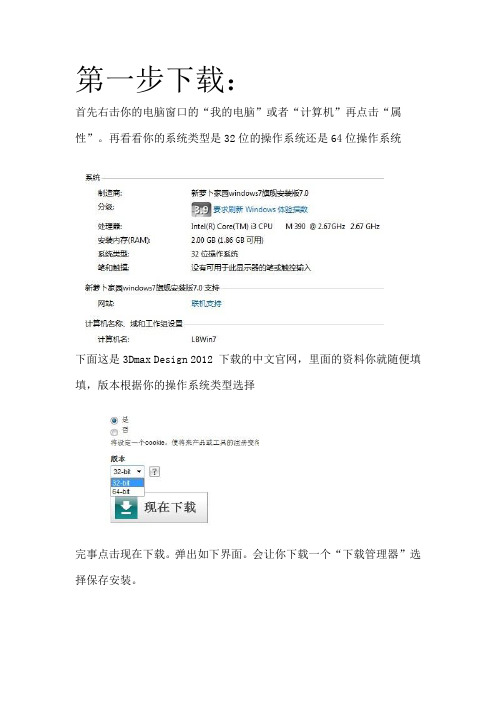
第一步下载:首先右击你的电脑窗口的“我的电脑”或者“计算机”再点击“属性”。
再看看你的系统类型是32位的操作系统还是64位操作系统下面这是3Dmax Design 2012 下载的中文官网,里面的资料你就随便填填,版本根据你的操作系统类型选择完事点击现在下载。
弹出如下界面。
会让你下载一个“下载管理器”选择保存安装。
这个网页先不要关,上面会有下载进度条,有的会让你下载一个“下载管理器”-------------------------------我是华丽丽的分割线---------------------------------第二步安装:下载完后,打开安装软件,完成配置。
遇到下图不用管它,点击“确定”就行了“安装工具和实用程序”朋友们根据需要安装。
点击安装。
国家与地区根据需要选择,点击“接受”,点击“下一步”序列号与产品密钥分别为“”,“495D1”,点击“下一步”选择安装目录,点击“安装”完成安装点击“完成”点击“激活”打钩“已阅读”点击“继续”这里可能会出现序列号错误的情况,如下图,没关系,点击关闭后重试重试后会打开如下激活界面。
点击“我具有Autodesk提供的激活码”-------------------------------------分割线我又来了---------------------------------第三步激活:以下是3dmax的注册机下载地址,自行下载。
1.在3ds Max激活界面,选择“我具有Autodesk提供的激活码”,当出现激活界面后,根据自己安装的系统类型选择运行注册机(Vista或者windows 7以右键管理员权限运行)2,先粘贴激活界面的申请号至注册机中的Request中,点击Generate 算出激活码,在注册机里点Mem Patch键,稍后提示会成功,点击确定。
3.最后复制Activation中的激活码至激活码栏中,可能只填满了14或15格,没关系,点击下一步,即会提示激活成功!。
3DMax2012安装和破解图文教程
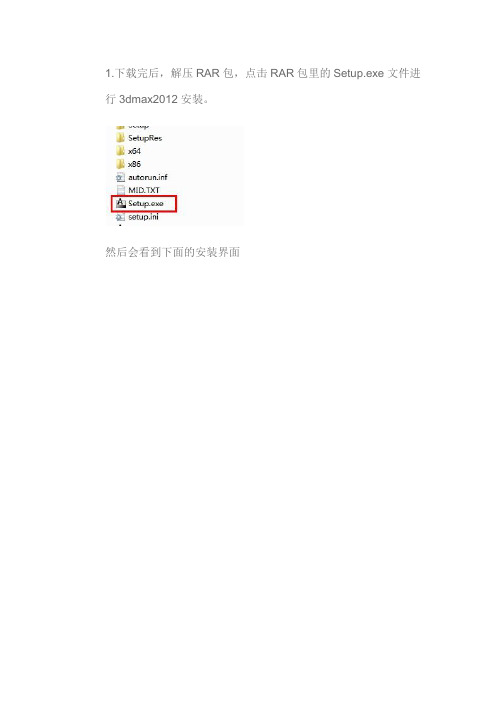
1.下载完后,解压RAR包,点击RAR包里的Setup.exe文件进行3dmax2012安装。
然后会看到下面的安装界面
2.检查系统配置后,这时就会进入安装界面。
点“安装”
3.安装许可协议勾选我接受。
点“下一步”按钮
4.产品信息界面。
输入序列号: 666 69696969 与产品ID: 128D1
5.安装配置,可以自定选择你想要安装的组件与扩展程序,然后点击“安装”按钮。
6.安装开始,这个需要一段时间。
时间长短要看个人的电脑配置了。
7.安装完成。
点完成按钮。
3dmax2012注册机必须在本机运行方能激活成功。
具体安装激活方法如下:
1.启动3dmax2012产品(win7系统须右键点击“以管理员身份运行”)。
2.点击“继续”按钮。
3.运行注册机(Win7系统右键----以管理员身份运行),从激活界面复制申请码粘贴到注册机的"Request"栏中,点击“Mem Patc h”,出现“succeed Pade”字样表示成功,再点击“Generate”生成激活码。
注意:有些防、杀毒软件会报毒且会杀注册机,所以在使用时最好先把防杀毒软件暂时关闭,等注册激活成功后再开启。
同时要注意注册机也有32位与64位之分。
4.从注册机“Activation”栏中复制激活码粘贴到软件激活界面的输入框中,点击“下一步”,完成激活。
这样就激活完成,可以正常使用3DMAX2012软件了。
ANSYS 12安装图文教程

一、ANSYS LICENSE修改1)获取本电脑的计算机名:操作方法,右键点击我的电脑——属性——获得计算机名,如果计算机不是英文名称,应选更改将计算机名改为全英文并重启。
2)获取本机MAC地址:点击运行,输入CMD,回车输入IPCONFIG /ALLPhysical address 就是你需要的MAC地址3)编辑ansys.dat将破解文件ap121_calc.rar解压缩,双击解压缩得到的ap121_calc.exe文件,当询问时,键入Y,等生成license.txt文件后,按任意键,结束。
★用记事本打开license.txt,检查第一行中SERVER后面的名称是否就是你的计算机的名称,计算机名称后面的12位数字是否和你计算机的网卡号相同,如果全部相同,则万事大吉;二、ansys 12安装用虚拟光驱载入[高级有限元仿真].ANSYS.Products.v12.1.Win32-MAGNiTUDE.iso盘,点击setup.exe进行安装。
按Next,先安装ANSYS License Manager,Ok,安装完成后点击install ansys, inc. products如果你安装PROE,UG了,可以配置,选定安装路径如下如果没有装,则skipNext 完成三、ansys 12 license安装点击ansys inc license manager,进入安装Agree一直Next,继续next;Next出现以下界面后continueContinue并指向前面生产的破解license.txt。
一直continue完成四、启动ansys 12.1五、如果出现license服务未启动,则按如下方法启动从开始ANSYS FLEXlm license Manager中启动ansic_admin Utility选中选择start the license manager,若提示错误,则先点stop the license manager,听掉后再点击start the license manager,应该提示正常。
Win7系统及win xp系统 安装ansys12(非常实用,绝对成功)
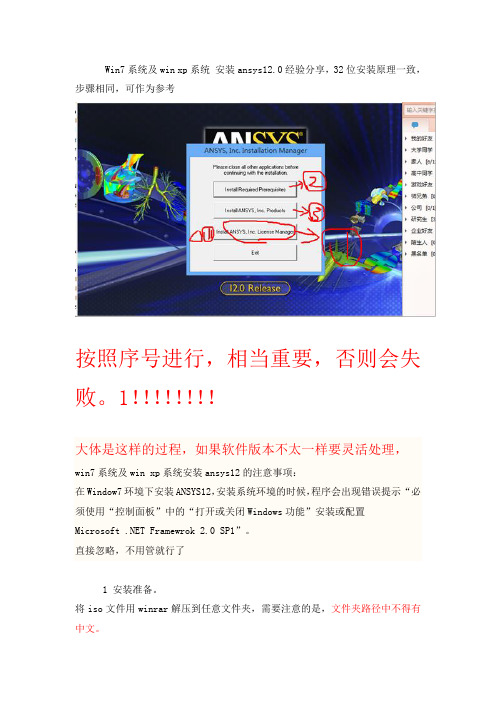
Win7系统及win xp系统安装ansys12.0经验分享,32位安装原理一致,步骤相同,可作为参考按照序号进行,相当重要,否则会失败。
1!!!!!!!!大体是这样的过程,如果软件版本不太一样要灵活处理,win7系统及win xp系统安装ansys12的注意事项:在Window7环境下安装ANSYS12,安装系统环境的时候,程序会出现错误提示“必须使用“控制面板”中的“打开或关闭Windows功能”安装或配置Microsoft .NET Framewrok 2.0 SP1”。
直接忽略,不用管就行了1 安装准备。
将iso文件用winrar解压到任意文件夹,需要注意的是,文件夹路径中不得有中文。
解压后如图2 电脑准备电脑名必须为英文或数字,负责安装的用户(管理员身份)名必须为英文或数字,否则安装将失败。
3开始安装。
步骤1)先制作许可文件license,打开上图蓝色的文件夹,右击ap120_calc.exe,以管理员身份运行,出来dos框,y,回车生成许可文件license,在其所在文件夹内。
步骤2)完整安装步骤。
右击图中蓝色图标,以管理员身份运行出现下框,点第三项图表 1出现下图下面的步骤都比较简单,不再一一说明,看图就行。
下面就是准备验证了到了c盘的根目录,当然,这个看个人喜好了,呵呵)验证成功继续点finish之后,返回最初的选择框,再点第一个就行了Ok,等待安装完成。
即使安装不成功也没事,不用使用“控制面板”中的“打开或关闭Windows功能”安装或配置此时会回到图表1,再选择安装第二项同意,选择next之后设置你要安装的路径,注意,该路径中绝对不能出现中文,否则会安装失败之后与其他CAE程序的关联,选择跳过就行。
再跳过一路next之后。
终于到达最一个关键步骤。
步骤1 1这是是此安装到达最费劲的过程,此大概20分钟以后,等待终于完成,如下图然后就是next点exit会出现下图所示,在hostname1栏中填写计算机名,再次申明,计算机名绝对不可以有中文继续,下面这一步图步骤115可以直接点finish了制作者,,狒狒。
Maxwell场计算器系列讲解

Maxwell场计算器系列讲解maxwell场计算器系列之1:求单点b,画单点b随时间变化有些人还是找不到,在这里就特别重点强调一下在ansoft12中做fft的方法:这是最简单的,根本没有特殊操作。
就是在results上面右键,createreport,然后把domain 里面的sweep改成spectral即可。
我之所以在多个帖子中讲最好用simplorer是因为它比maxwell的fft方法多,而且更灵活,如果你觉得maxwell里面的就可以,那自然好。
因为大家很多都是用了v12,我这里的步骤就按v12的写下,大部分步骤在其他版本中相似:(如果想命令脚本,修正以后多次运转,恳请采用tool里面的recordscript功能,修正脚本用记事本或写字板即可。
)0.画点走跌看看maxwell最上面一行菜单栏,点draw>point,可以用鼠标挑选一点,或者在右下角输出座标(直角坐标或者极坐标)。
1.求单点b1)在fieldoverlays上面用鼠标右键,最底下一个就是calculator,点这个关上场计算器窗口。
计算器下面存有5个分类,分别就是:input、general、scalar、vector、output,为了使大家不Lauz,使用哪个谈哪个。
2)依次点input类别里面的quantity,然后b3)依次点input类别里面的geometry,然后point,然后挑选刚画的那个点,ok4)点output类别里面的value5)点output类别里面的eval就可以看到b的结果了,对于2维来说,结果是的格式2.画单点b随时间变化在fieldoverlays上面用鼠标右键,最底下一个是calculator,点这个打开场计算器窗口。
如果像上面那样一次求出b在x、y、z三个方向上的值,这时画图就不知道画哪个,所以你要告诉maxwell画哪个方向上的b或者是b的标量值(三个方向的值平方和,开方)第一步:先在计算器中展开操作方式。
ansoft MAXWELL使用说明.

Ansoft Maxwell 2D/3D 使用说明目录第1章Ansoft 主界面控制面板简介第2章二维(2D)模型计算的操作步骤2.1 创建新工程 (2)2.2 选择求解问题的类型 (3)2.3 创建模型(Define Model) (4)2.4 设定模型材料属性(Setup Materials) (6)2.5 设定边界条件和激励源(Setup Boundaries/Sources) (8)2.6 设定求解参数(Setup Executive Parameters) (9)2.7 设定求解选项(Setup Solution Options) (10)2.8 求解(Solve) (10)2.9 后处理(Post Process) (11)2.10 工程应用实例 (12)第3章三维(3D)模型计算的操作步骤3.1 建模 (14)3.2 定义材料属性 (17)3.3 加载激励和边界条件 (18)3.4 设置求解选项和求解 (18)3.5 后处理 (18)3.6 补充说明 (18)3.7 例 1 两电极电场计算 (18)第4章有限元方法简介4.1 有限元法基本原理 (22)4.2 有限元网格自适应剖分方法 (23)第1章Ansoft 主界面控制面板简介在Windows下安装好Ansoft软件的电磁场计算模块Maxwell之后,点击Windows 的“开始”、“程序”项中的Ansoft、Maxwell Control Panel,可出现主界面控制面板(如下图所示),各选项的功能介绍如下。
1.1 ANSOFT介绍Ansoft公司的联系方式,产品列表和发行商。
1.2 PROJECTS创建一个新的工程或调出已存在的工程。
要计算一个新问题或调出过去计算过的问题应点击此项。
点击后出现工程控制面板,可以实现以下操作:●新建工程。
●运行已存在工程。
●移动,复制,删除,压缩,重命名,恢复工程。
●新建,删除,改变工程所在目录。
ansys12详细的安装说明 window 7
Ansys10 不能与proe4.0连接,本次装的是ansys12
1.下载文件(/topics/2744983/),解压运行
setup.exe
2出现如下图,运行第一个选项
3出现,选ok
4接下来会运行c++2005,至操作完(安装Framework 2.0 sp1时会提示错误,不要管他,待安装完成后,点击开始——控制面板——程序和功能——打开或关闭windows功能——勾选Microsoft. NET Framework3.5.1)
5 ,4步完后,出现如下图。
运行第二个
6按箭头操作
下面的第二个选项为ansys的安装目录,可自行选择,第一个不用管,然后按next
下面第三个选项为连接proe用。
选择proe的安装目录(千万不要选择到wildfire 4.0 的某个文件夹)如我的选择为C:/program file/wildfire 4.0
如果不要连接,就选下面俩个skip选项
下面选择其他三位软件连接的操作一样,(我选择不连接)如下图。
7接下来就是一般操作。
8出现如下图时,只填第一空,为你的计算机名。
(可以从我的电脑—属性—计算机名)
9选择第三个
接下来选择ok。
Next等选项,比较简单
10如下图按2次continue
出现
先到ansys的解压文件目录中,打开MAGNiTUDE,运行ap120_calc.exe 出现license.txt文件,将license.txt文件复制到C:/Program File/Ansys Inc 目录下
然后打开,选择上面中的lincense.txt文件
再按continue
完成。
我的ansys12的安装经验
经过好几天的痛苦经历,光系统就还原了N次,我的ansys12终于安装成功了!!!经验:起初我安不上,然后疯狂的在网上搜问题,结果是过于盲目没什么进展。
正当我一筹莫展准备放弃时我冷静了下来,从第一步开始找问题搜答案,一点点的解决。
我的问题有1我的第一步安装就和网上的教程不一样,出现了问题。
首先安装基础软件,其中有C++ 还framework结果C++安装就有问题出现了错误,经过我的查找发现问题是C++安装路径有中文名字。
我的解决方法是新建了一个用户名,这个用户名不包含汉字。
然后删掉了之前的中文名的用户,如果不会删可以查,很简单的。
结果就安上了这个C++。
2紧接着安装framework又出现了问题,我试了很多次都没成功,老是出现安装程序错误。
网上有很多说法,有的说是自己的电脑有比2.0高版本的framework,所以装不上。
我试着忽略这一步,毕竟电脑有高版本的,心想应该没问题吧,结果是没成功。
后来我下了一个专门卸载framework的工具,搜搜就有很容易找。
我把所有的framework 都卸载了。
后来跳出来一个问是否重新启动的对话框,我点了重新启动,结果希望来了,启动后跳出来提示了。
我也是半信半疑的下了一个A TI…然后安上了,结果再安装ansys第一步,没出现任何问题,当打开ansys的那一刻我直接不淡定了。
网上有很多安装失败的原因,其中之一就是计算机名中不能有-这样的横杠,不过我的就有横杠,不过安装上了。
个人认为每个人得系统都有所区别,真正纯净完整的系统很少,所以每个人面对的问题也不同,唯有冷静的面对才能成功。
一步步的来相信你能成功。
还要注意的就是安装之前最好用360之类的软件修复一下系统,清理清理垃圾等等。
安装之前关闭无线网卡,也就是要停用无线网卡。
否则生成的license文件里的物理地址可能是无线网卡的物理地址。
有问题联系我QQ798056054。
ANSOFT12静磁场分析案例解析
ANSOFT12静磁场分析案例解析
•执行Maxwell 2D/Result/Creat Fields Result/Rectangular Plot命令,弹出结果显示 对话框, Geometry选择air_gap ,Quantity选择Mag_B,单击Creat Report按钮以 波形形式显示气隙磁密
ANSOFT12静磁场分析案例解析
•单击Geometry按钮,弹出对话框,选择Line/air_gap,单击Ok按钮
ANSOFT12静磁场分析案例解析
•单击Normal(Tangant)按钮,其中Normal沿法向取值, Tangant沿切向取值。依次单击Undo、Pop按钮,单击Add按钮 添加,弹出对话框,将其Name改为B_gap,单击OK按钮, Air_gap将出现在名称表达式区域。单击Done退出场计算器
ANSOFT12静磁场分析案例解析
2、观察磁场分布 ◆将鼠标移至模型窗口,键盘操作Ctrl+A, 选择模型窗口中所有物体,执行Maxwell 2D/Fields/A/Flux lines命令,在弹出的场图 显示设置对话框中设定显示名称,物理量 Quantity中选择磁力线分布Flux lines,选择 所有物体allobjects可以图形显示等磁线分布
图六
ANSOFT12静磁场分析案例解析
图七
三、根据导入的模型构建几何模型
◆ 在构建几何模型之前,需要先确 定几何模型的单位系统,执行 Modeler/Units命令,进行几何模 型单位选择。
◆ 列表中默认单位是mm,当选择 新单位时,单击要选择的单位并 执行Recover to new units命令, 将模型窗口的单位转换为要选择 的单位
Ansys12详细安装图解教程
Ansys安装教程这是在我32位Win7系统安装ansys12.0的教程;截图为32位程序,64位步骤基本一致,可作为参考。
ansys安装后会占用3G-6G内存,所以选择好位置,不推荐装在C盘,除了占空间大以外,另外的原因就是这是破解的,破解软件尽量避免装到C盘,否则做好重装系统的准备吧,这是有着血淋淋的教训啊!!!!注意:为了防止杀毒软件自动禁止某些进程,安装前最好关闭所有的杀毒软件,比如360、金山、卡巴斯基等,如果担心这样不安全,那就拔网线吧……win7安装ansys12的注意事项:前期准备:在Window7环境下安装ANSYS12,安装系统环境的时候,程序会出现错误提示“必须使用“控制面板”中的“打开或关闭Windows功能”安装或配置 Framewrok 2.0SP1”。
解决方法:只需要进入控制面板,在分类视图下,点击“程序”分类标题,在“打开或关闭windows功能”的列表中,勾选.NET Framework3.5项目下的两个复选框,确定即可。
(这一步最好在安装前就完成!)1安装准备工作!!!!下载好的ansys12.1。
现给出地址:(咱们大一班的可以直接过来拷)ansys12.064位迅雷下载地址:[高级有限元仿真].TLF-SOFT-ANSYS.PRODUCTS.V12.WIN64-MAGNiTUDE.iso(3.27GB)ansys12.032位迅雷下载地址:TLF-SOFT-ANSYS.PRODUCTS.V12.WIN32-MAGNiTUDE.iso(2.56GB)将iso文件解压到文件夹,需要注意的是,文件夹路径中不得出现中文。
(注意,这一点非常重要!!!!)2电脑准备电脑名必须为英文或数字,负责安装的用户(管理员身份)名必须为英文或数字,否则安装将失败。
3开始安装。
步骤1)先制作许可文件license,打开上图蓝色的文件夹,右击,以管理员身份运行,出来dos框,y,回车生成许可文件license,在其所在文件夹内。
- 1、下载文档前请自行甄别文档内容的完整性,平台不提供额外的编辑、内容补充、找答案等附加服务。
- 2、"仅部分预览"的文档,不可在线预览部分如存在完整性等问题,可反馈申请退款(可完整预览的文档不适用该条件!)。
- 3、如文档侵犯您的权益,请联系客服反馈,我们会尽快为您处理(人工客服工作时间:9:00-18:30)。
[原创] maxwell 12安装步骤详解,请拍砖
maxwell, 拍砖, 详解
前面在论坛里面已经有朋友将MAXWELL 12的安装步骤做了一定的介绍,但是不
我今天重新将今天在自己家电脑的安装步骤过程做个详细的贴图,请朋友们
,图片一共有10张。
一。开始安装ansoft主程序(共5张图片)
1.图片1
2.图片2
3.图片3
4.图片4
5.图片5
至此,ansoft的主程序安装完成。
二。安装AnsoftLibraries文件,按界面的next即可完成,中间没有什
么特殊要注意的地方。
三。对maxwell 12进行破解(共5张图片)
1.图片6
2.图片7
3.图片8
4.图片9
5.图片10
1路按NEXT后PATCH成功,其中在窗口的左下角会出现“step 8/8”后
"finished"完成。
接下来就可以运行maxwell 12程序了。
祝大家好运。
如果在运行过程中出现不能调用以前的例子,则需要将maxwell 12目录
下面的desktop.dll文件进行覆盖。该文件大家可以到下面的帖子里面去
下。
http://bbs.simol.cn/thread-13133-1-1.html
